
时间:2020-08-21 19:42:37 来源:www.win10xitong.com 作者:win10
我们在操作win10系统的时候,有win10系统下如何取消文件夹加密这样的问题,如果你平时没有经常琢磨系统知识,那这次就可能不知道该如何处理了。身边没有人帮忙解决win10系统下如何取消文件夹加密的问题的话,我们其实只需要这样操作:1、只需右键点击这些文件夹,选择“属性”,然后在打开的属性窗口的“常规”选项卡中点击“高级”按钮打开“高级属性”窗口;2、即可看到“加密内容以保护数据”选项是处于勾选状态的。取消勾选“加密内容以保护数据”即可就轻而易举的解决好了。win10系统下如何取消文件夹加密该怎么办我们下面一起来看看它的操作介绍。

1、只需右键点击这些文件夹,选择“属性”,然后在打开的属性窗口的“常规”选项卡中点击“高级”按钮打开“高级属性”窗口;
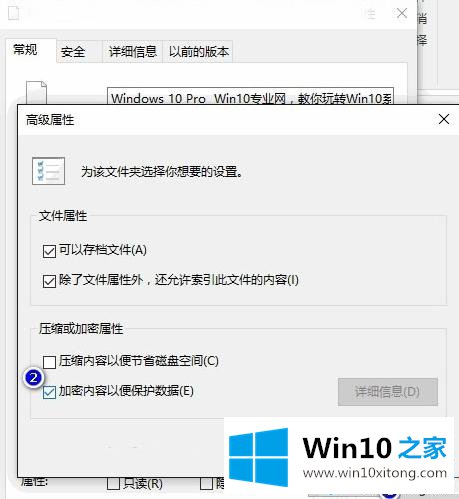
2、即可看到“加密内容以保护数据”选项是处于勾选状态的。取消勾选“加密内容以保护数据”即可。
以上给大家介绍的便是win10系统下如何取消文件夹加密的详细内容,大家可以按照上面的方法来操作即可。
win10系统下如何取消文件夹加密的操作介绍在上面的文章中已经由小编很清楚的讲解了,谢谢各位对本站的支持。